-
Planifier et créer un déploiement
-
-
Créer des catalogues de machines
-
Pools d'identités de machines de différents types de jonction
-
-
Redirection de contenu générale
-
Configuration de redirection bidirectionnelle du contenu
-
Considérations de redirection USB générique et de lecteur client
-
This content has been machine translated dynamically.
Dieser Inhalt ist eine maschinelle Übersetzung, die dynamisch erstellt wurde. (Haftungsausschluss)
Cet article a été traduit automatiquement de manière dynamique. (Clause de non responsabilité)
Este artículo lo ha traducido una máquina de forma dinámica. (Aviso legal)
此内容已经过机器动态翻译。 放弃
このコンテンツは動的に機械翻訳されています。免責事項
이 콘텐츠는 동적으로 기계 번역되었습니다. 책임 부인
Este texto foi traduzido automaticamente. (Aviso legal)
Questo contenuto è stato tradotto dinamicamente con traduzione automatica.(Esclusione di responsabilità))
This article has been machine translated.
Dieser Artikel wurde maschinell übersetzt. (Haftungsausschluss)
Ce article a été traduit automatiquement. (Clause de non responsabilité)
Este artículo ha sido traducido automáticamente. (Aviso legal)
この記事は機械翻訳されています.免責事項
이 기사는 기계 번역되었습니다.책임 부인
Este artigo foi traduzido automaticamente.(Aviso legal)
这篇文章已经过机器翻译.放弃
Questo articolo è stato tradotto automaticamente.(Esclusione di responsabilità))
Translation failed!
Configuration de redirection bidirectionnelle du contenu
La redirection bidirectionnelle du contenu permet de rediriger les URL du client vers le serveur ou du serveur vers le client, selon les configurations. Ce paramètre de stratégie remplace les trois paramètres suivants, qui ne sont plus pris en charge :
- Autoriser la redirection bidirectionnelle du contenu
- URL autorisées à être redirigées sur le VDA
- URL autorisées à être redirigées sur le client
Il remplace également les trois paramètres d’objets de stratégie de groupe locaux suivants sur les clients Windows :
- Redirection bidirectionnelle du contenu
- Remplacements de la redirection bidirectionnelle du contenu
- Redirection OAuth
Si ce paramètre est configuré, il a priorité sur les anciens paramètres dans Studio et sur le client. Pour configurer la stratégie de redirection bidirectionnelle du contenu, procédez comme suit :
- Dans Studio, sélectionnez le nœud Stratégies, puis cliquez sur l’onglet Stratégies.
- Cliquez sur Créer une stratégie. La lame Créer une stratégie s’ouvre.
- Recherchez
Bidirectional content redirection configurationdans le champ Rechercher, cochez la case et cliquez sur Modifier. -
Dans la lame Modifier les paramètres, définissez cette stratégie sur Activé et cliquez surGérer les URL.
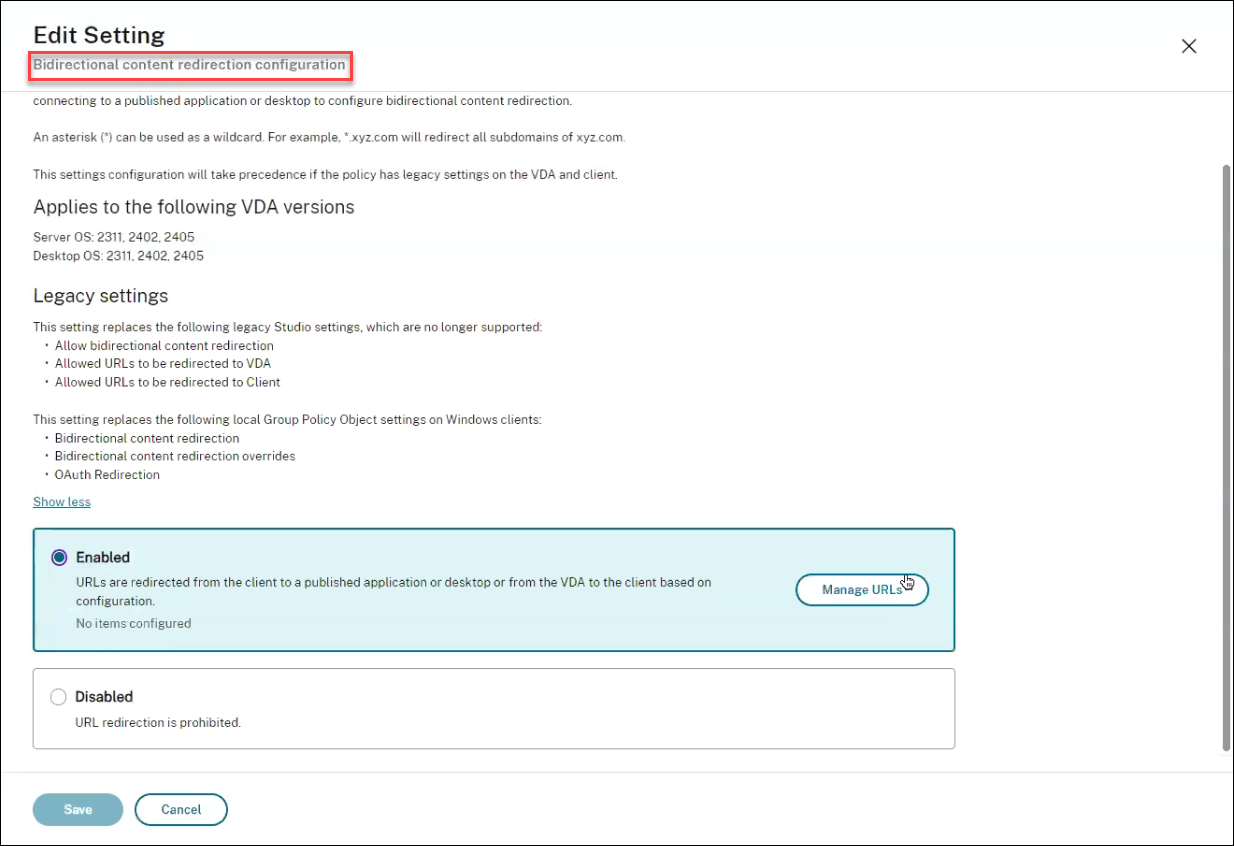
-
Dans la lame Gérer les URL, pour la redirection du VDA vers le client, spécifiez les éléments suivants :
- URL (obligatoire) : ajoutez l’URL qui doit déclencher la redirection depuis le VDA pour l’ouvrir sur le client. Pour la redirection OAuth, définissez le schéma et le modèle d’authentification sur le client afin de rediriger la session vers l’hôte.
- Modèle (facultatif) : expression régulière d’URL qui, lorsqu’elle est redirigée vers le client via la redirection d’URL du VDA vers le client, est suivie comme si un flux d’authentification OAuth avait commencé ; lorsque le flux se termine (détecté par le schéma résultant ou le modèle d’URL de redirection en cours d’ouverture), cette URL résultante est redirigée vers le VDA hôte qui a initié ce flux.
-
Schéma (facultatif) : si un schéma est précisé, l’URL de fin devrait être au format :
scheme://<something>. Si aucun schéma n’est spécifié (vide), le modèle d’URL d’origine résultant est extrait du modèle via un groupe de capture d’expression régulière (doit être spécifié dans le modèle), et l’URL d’origine est réécrite pour utiliser une URL de redirectioncitrix-oauth-redir://. Une fois le flux terminé, l’URL de redirection d’origine est redirigée vers l’hôte (VDA). Dans ce cas, tout serveur d’autorisation OAuth doit être configuré pour autoriser les URL de redirectioncitrix-oauth-redir://byIndex/1 (2, 3, ... N).
Remarque :
Bien que le modèle et le schéma soient facultatifs, si le modèle est indiqué, vous devez également indiquer le schéma.
-
Dans la lame Gérer les URL, pour la redirection du client vers le VDA, spécifiez les éléments suivants :
- Type : choisissez Bureau ou Application.
- Nom :donnez un nom au type.
- URL : indiquez l’URL que vous souhaitez rediriger vers la source. Vous pouvez ajouter plusieurs URL et supprimer celles qui ne sont pas obligatoires
- Cliquez sur Enregistrer. La lame Modifier les paramètres affiche le nombre d’éléments configurés.
- Cliquez sur Enregistrer. La lame Créer une stratégie indique la valeur actuelle configurée. Cliquez sur Suivant.
- À l’étape Attribuer la stratégie à, cliquez sur Suivant.
- À l’étape Résumé, cochez la case Activer la stratégie et saisissez un nom dans le champ Nom de la stratégie.
- Cliquez sur Terminer. La nouvelle stratégie est répertoriée.
- Sélectionnez la nouvelle stratégie créée pour passer en revue les paramètres configurés.
Pour les paramètres existants, consultez les sections Redirection de l’hôte vers le client et Redirection bidirectionnelle du contenu.
Partager
Partager
Dans cet article
This Preview product documentation is Citrix Confidential.
You agree to hold this documentation confidential pursuant to the terms of your Citrix Beta/Tech Preview Agreement.
The development, release and timing of any features or functionality described in the Preview documentation remains at our sole discretion and are subject to change without notice or consultation.
The documentation is for informational purposes only and is not a commitment, promise or legal obligation to deliver any material, code or functionality and should not be relied upon in making Citrix product purchase decisions.
If you do not agree, select I DO NOT AGREE to exit.